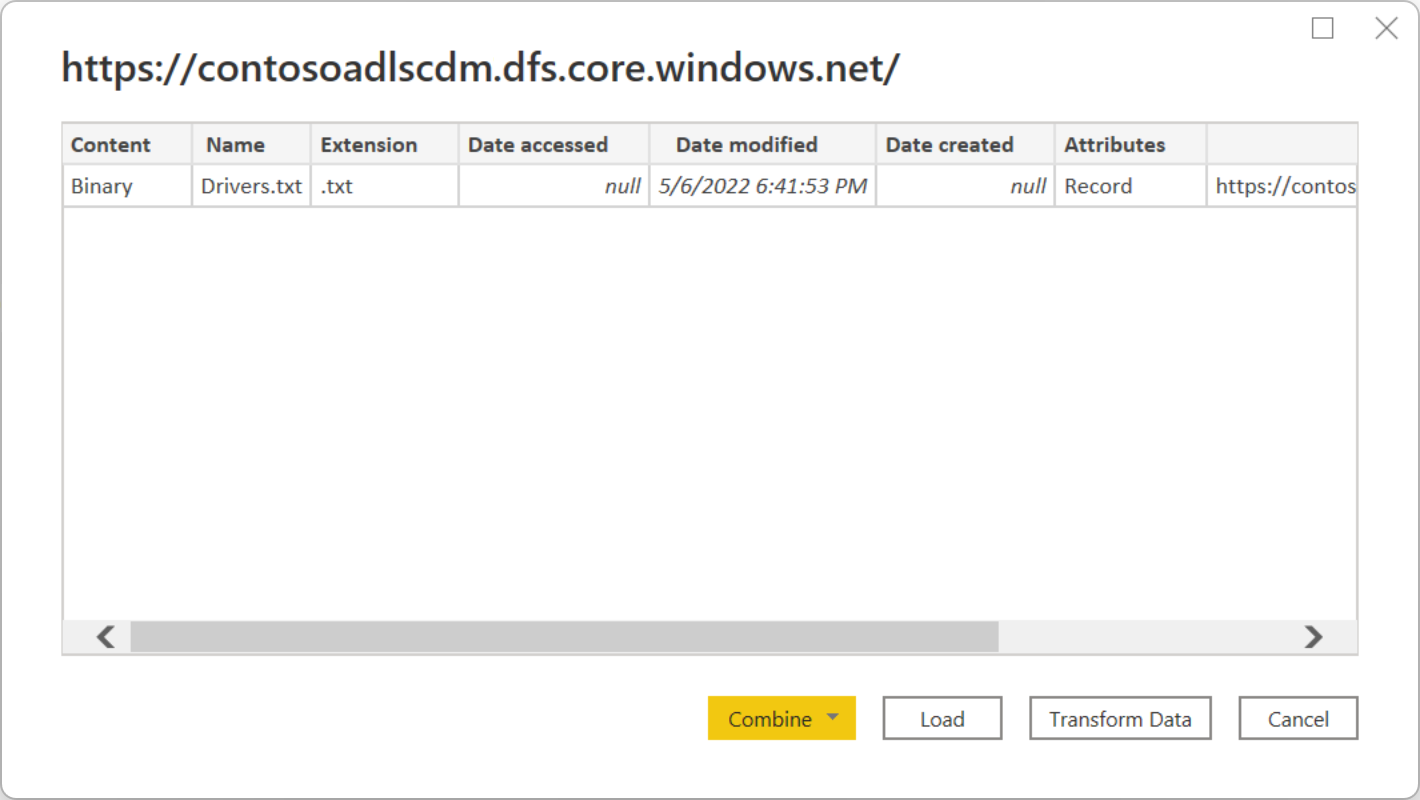Azure Data Lake Storage 2. Nesil
Özet
| Öğe | Açıklama |
|---|---|
| Sürüm Durumu | Genel Kullanılabilirlik |
| Ürünler | Power BI (Anlam modelleri) Power BI (Veri Akışları) Doku (Veri Akışı 2. Nesil) Power Apps (Veri Akışları) Dynamics 365 Customer Insights Analysis Services |
| Desteklenen Kimlik Doğrulama Türleri | Kuruluş Hesabı Hesap Anahtarı Paylaşılan Erişim İmzası (SAS) Anahtarı Hizmet sorumlusu |
| İşlev Başvurusu Belgeleri | Azure Depolama. DataLake Azure Depolama. DataLakeContents |
Not
Dağıtım zamanlamaları ve konağa özgü özellikler nedeniyle bazı özellikler tek bir üründe mevcut olabilir, ancak diğerleri mevcut olmayabilir.
Önkoşullar
Azure aboneliği. Azure ücretsiz deneme sürümünü edinin'e gidin.
Hiyerarşik ad alanına sahip bir depolama hesabı. Depolama hesabı oluşturmak için Depolama hesabı oluşturma başlığındaki yönergeleri izleyin. Bu makalede adlı
myadlsg2bir depolama hesabı oluşturduğunuz varsayılır.Depolama hesabı için aşağıdaki rollerden birine sahip olduğunuzdan emin olun: Blob Veri Okuyucusu, Blob Veri Katkıda Bulunanı veya Blob Veri Sahibi.
Depolama hesabınızda bulunan adlı
Drivers.txtörnek veri dosyası. Bu örneği Azure Data Lake Git Deposu'ndan indirebilir ve ardından bu dosyayı depolama hesabınıza yükleyebilirsiniz.
Desteklenen özellikler
- İçeri Aktar
- Dosya Sistemi Görünümü
- CDM Klasör Görünümü
Power Query Desktop'tan Azure Data Lake Storage 2. Nesil Bağlan
Veri alma deneyiminde Azure Data Lake Storage 2. Nesil seçin. Power Query Desktop'taki veri alma deneyimi uygulamalar arasında farklılık gösterir. Uygulamanız için Power Query Desktop veri alma deneyimi hakkında daha fazla bilgi için Veri alma yeri'ne gidin.
Azure Data Lake Storage 2. Nesil iletişim kutusunda, kapsayıcı uç noktası biçimini kullanarak Azure Data Lake Storage 2. Nesil hesabınızın, kapsayıcınızın veya alt klasörünüzün URL'sini sağlayın. Data Lake Storage 2. Nesil URL'leri aşağıdaki desene sahiptir:
<https:// accountname.dfs.core.windows.net/>< container>/<subfolder>
Dosya sistemi görünümünü mü yoksa Ortak Veri Modeli klasör görünümünü mü kullanmak istediğinizi de seçebilirsiniz.
Devam etmek için Tamam'ı seçin.
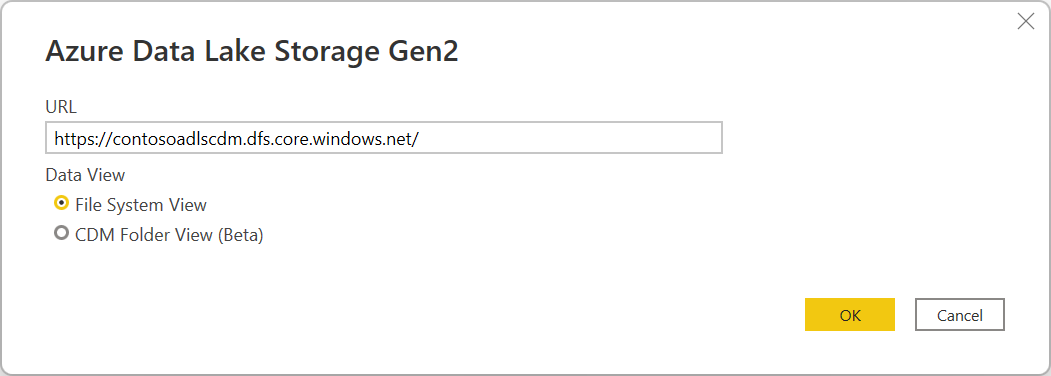
Bu URL adresini ilk kez kullanıyorsanız kimlik doğrulama yöntemini seçmeniz istenir.
Kurumsal hesap yöntemini seçerseniz, depolama hesabınızda oturum açmak için Oturum aç'ı seçin. Kuruluşunuzun oturum açma sayfasına yönlendirilirsiniz. Hesapta oturum açmak için istemleri izleyin. Başarıyla oturum açtıktan sonra Bağlan'ı seçin.
Hesap anahtarı yöntemini seçerseniz hesap anahtarınızı girin ve Bağlan'ı seçin.

Gezgin iletişim kutusu, sağladığınız URL'nin altındaki tüm dosyaları gösterir. Bilgileri doğrulayın ve ardından Verileri Dönüştür'ü seçerek Power Query'deki verileri dönüştürün veya Verileri yüklemek için Yükle'yi seçin.
Power Query Online'dan Azure Data Lake Storage 2. Nesil Bağlan
Veri alma deneyiminde Azure Data Lake Storage 2. Nesil seçeneğini belirleyin. Farklı uygulamaların Power Query Online veri alma deneyimine ulaşmak için farklı yolları vardır. Power Query Online'a uygulamanızdan veri alma deneyimine nasıl ulaşabileceğiniz hakkında daha fazla bilgi için Nereden veri alınacağı bölümüne gidin.
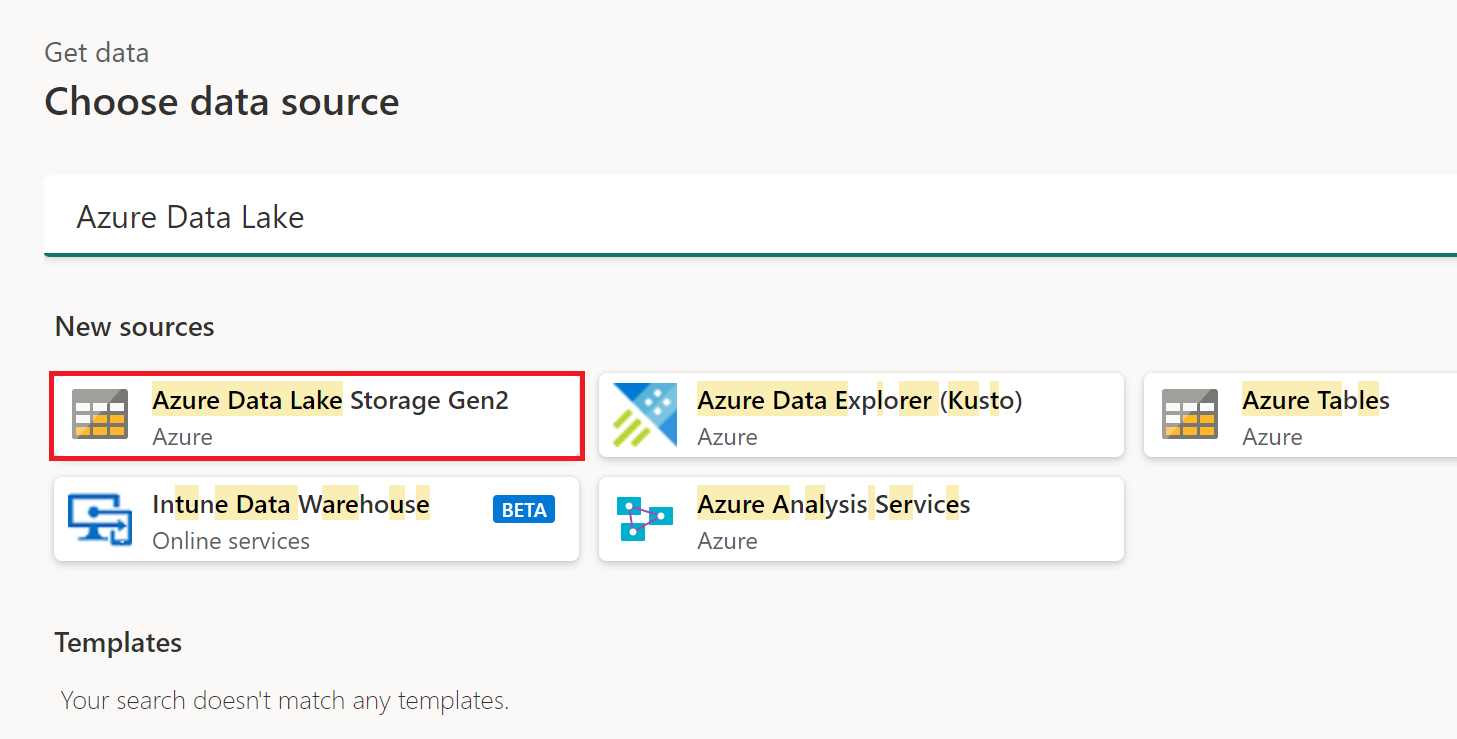
Bağlan veri kaynağına Azure Data Lake Storage 2. Nesil hesabınızın URL'sini girin. Kullanılacak URL'yi belirlemek için Sınırlamalar'a bakın.
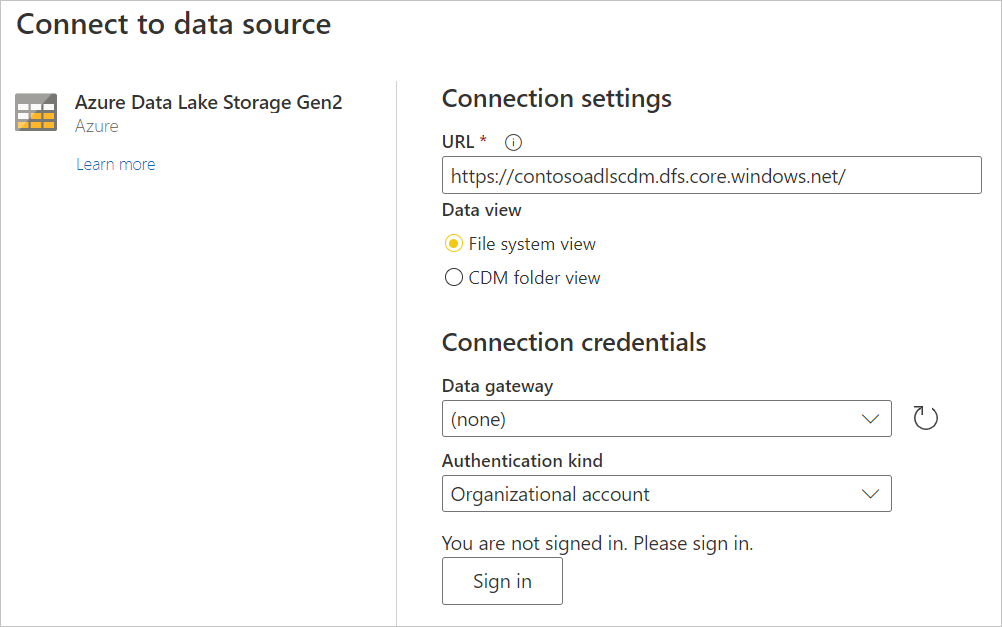
Dosya sistemi görünümünü mü yoksa Ortak Veri Modeli klasör görünümünü mü kullanmak istediğinizi seçin.
Gerekirse, Veri ağ geçidinde şirket içi veri ağ geçidini seçin.
Azure Data Lake Storage 2. Nesil hesabında oturum açmak için Oturum aç'ı seçin. Kuruluşunuzun oturum açma sayfasına yönlendirilirsiniz. Hesapta oturum açmak için istemleri izleyin.
Başarıyla oturum açtıktan sonra İleri'yi seçin.
Veri seç sayfası, sağladığınız URL'nin altındaki tüm dosyaları gösterir. Bilgileri doğrulayın ve ardından Verileri Dönüştür'ü seçerek Power Query'deki verileri dönüştürün.
Sınırlamalar
Power Query Online'da desteklenmeyen alt klasör veya dosya
Şu anda Power Query Online'da Azure Data Lake Storage 2. Nesil bağlayıcısı yalnızca kapsayıcılı yolları destekler, alt klasör veya dosyayı desteklemez. Örneğin, https://< accountname.dfs.core.windows.net/<> container> çalışırken, https://< accountname.dfs.core.windows.net/>< container>/<filename> veya https://< accountname.dfs.core.windows.net/<> container>/<subfolder> başarısız olur.
Kimlik doğrulamayı yenileme
Microsoft, Azure Data Lake Storage 2. Nesil (ADLS) hesabı farklı bir kiracıda olduğunda OAuth2 kimlik doğrulaması kullanılarak veri akışını veya anlam modeli yenilemeyi desteklemez. Bu sınırlama yalnızca kimlik doğrulama yöntemi OAuth2 olduğunda, yani Microsoft Entra ID hesabı kullanarak kiracılar arası bir ADLS'ye bağlanmaya çalıştığınızda ADLS için geçerlidir. Bu durumda, Anahtar kimlik doğrulama yöntemi gibi OAuth2/Microsoft Entra Id olmayan farklı bir kimlik doğrulama yöntemi kullanmanızı öneririz.
Ara sunucu ve güvenlik duvarı gereksinimleri
Ağ geçidi kullanarak veri akışı oluşturduğunuzda, Azure veri gölünüze başarıyla bağlanmak için bazı ara sunucu ayarlarınızı veya güvenlik duvarı bağlantı noktalarınızı değiştirmeniz gerekebilir. Veri akışı ağ geçidine bağlı yenilemeyle başarısız olursa, bunun nedeni ağ geçidinde Azure depolama uç noktalarına yönelik bir güvenlik duvarı veya ara sunucu sorunu olabilir.
Ağ geçidinizle ara sunucu kullanıyorsanız, şirket içi veri ağ geçidinde Microsoft.Mashup.Container.NetFX45.exe.config dosyasını yapılandırmanız gerekebilir. Daha fazla bilgi: Şirket içi veri ağ geçidi için ara sunucu ayarlarını yapılandırın.
Ağınızdan Azure data lake'e bağlantıyı etkinleştirmek için ağ geçidi makinesinde belirli IP adreslerinin listesini etkinleştirmeniz gerekebilir. Örneğin, ağınızda bu girişimleri engelleyebilecek güvenlik duvarı kuralları varsa, Azure data lake'iniz için giden ağ bağlantılarının engelini kaldırmanız gerekir. Gerekli giden adresleri listelemeyi etkinleştirmek için AzureDataLake hizmet etiketini kullanın. Daha fazla bilgi: Sanal ağ hizmet etiketleri
Veri akışları ayrıca kendi veri gölünüzü oluşturduğunuz, izinlerinizi yönettiğiniz ve bunu açıkça veri akışınıza bağladığınız anlamına gelen "Kendi Veri Gölünüzü Getirin" seçeneğini de destekler. Bu durumda, bir Kuruluş hesabı kullanarak geliştirme veya üretim ortamınıza bağlanırken, depolama hesabı için aşağıdaki rollerden birini etkinleştirmeniz gerekir: Blob Veri Okuyucusu, Blob Veri Katkıda Bulunanı veya Blob Veri Sahibi.
Power Query Online ve Azure Depolama aynı bölgede
Güvenlik duvarı etkinleştirilmiş ve Power Query Online ile aynı bölgede bulunan bir Azure Depolama hesabına doğrudan erişim desteklenmez. Bu sınırlama, Power Query hizmetlerinin Azure depolama hesabıyla aynı bölgede dağıtıldığında iletişim için özel Azure IP adreslerini kullanması nedeniyle ortaya çıkar. Diğer ayrıntılar için depolama ağı güvenliğiyle ilgili Azure belgelerine bakın.
Bu sınırlamayı geçici olarak çözmek ve aynı bölgedeki Power Query Online'dan Azure Depolama erişimi etkinleştirmek için aşağıdaki yöntemlerden birini kullanın:
- Power Query Online ile Azure Depolama arasında köprü görevi üstlenen şirket içi veri ağ geçidinden yararlanın.
- Sanal Ağ (VNet) veri ağ geçidi kullanın.
Ayrıca bkz.
Geri Bildirim
Çok yakında: 2024 boyunca, içerik için geri bildirim mekanizması olarak GitHub Sorunları’nı kullanımdan kaldıracak ve yeni bir geri bildirim sistemiyle değiştireceğiz. Daha fazla bilgi için bkz. https://aka.ms/ContentUserFeedback.
Gönderin ve geri bildirimi görüntüleyin